- ¿Por qué Yu Gi Oh Master Duel sigue fallando?
- Arreglo: Yu Gi Oh Master Duel Crashing en PC
- 1. Verifique los requisitos del sistema
- 2. Actualice los controladores de gráficos
- 3. Actualizar Windows
- 4. Ejecuta el juego como administrador
- 5. Cerrar tareas en ejecución en segundo plano
- 6. Establecer alta prioridad en el Administrador de tareas
- 7. Reinstalar DirectX (Último)
- 8. Forzar la ejecución del juego en DirectX 11
- 9. Deshabilite el Firewall de Windows o el programa antivirus
- 10. Establecer un alto rendimiento en las opciones de energía
- 11. Cierra el juego desde Aplicaciones en segundo plano
- 12. Vuelva a instalar el tiempo de ejecución de Microsoft Visual C++
- 13. Realice un inicio limpio
- 14. Intente deshabilitar las aplicaciones superpuestas
- 15. Verificar la integridad de los archivos del juego en Steam
- 16. Desactivar CPU o GPU Overclocking
- 17. Actualización Yu Gi Oh Maestro Duelo
- ¿Cómo habilito la superposición en el juego en Yu Gi Oh?
- ¿Cómo arreglar el duelo de Yu Gi Oh Master que no funciona en Discord?
- ¿Cómo elimino los datos guardados en Yu Gi Oh Master duel?
- ¿Se está bloqueando el duelo de Yu Gi Oh Master en la PC?
- ¿Cómo jugar el duelo de Yu Gi Oh Master en Discord?
- ¿Cómo arreglar el juego de duelo Yu Gi Oh Master que no responde?
- ¿Cómo arreglar Discord no se abre en el servidor?
- ¿Cómo arreglar la superposición de discordia de duelo de Yu Gi Oh Master que no funciona?
- ¿Cómo arreglar el duelo de Yu Gi Oh Master no se puede conectar al controlador?
- ¿YuYu-Gi-Oh Master duel no se inicia?
- ¿Cómo solucionar el bloqueo del duelo Yu Gi Oh Master en PS4?
- ¿Por qué mis juegos siguen fallando cuando uso la superposición de cámara?
- ¿Cómo solucionar el problema de bloqueo de duelo de Yu Gi Oh Master?
Yu-Gi-Oh! Master Duel es uno de los videojuegos de cartas de simulación estratégica de Konami Digital Entertainment que ha sido lanzado el 19 de enero de 2022, incluye una edición digital definitiva del competitivo juego de cartas. Aunque este juego gratuito ya ha recibido críticas en su mayoría positivas en Steam, muchos jugadores se encuentran con el problema Yu Gi Oh Master Duel Crashing en la PC mientras intentan iniciarlo o durante el juego.
Ahora, si también enfrenta un problema de este tipo, puede intentar seguir esta guía de solución de problemas por completo. Además del problema de bloqueo del inicio, parece que los jugadores de Yu Gi Oh Master Duel también se encuentran con problemas de pantalla negra, retrasos, tartamudeos, caídas de cuadros y más. Konami Digital Entertainment es conocido por su soporte dedicado y por proporcionar correcciones de parches, pero de alguna manera, los errores más antiguos o más nuevos todavía molestan mucho a los jugadores.
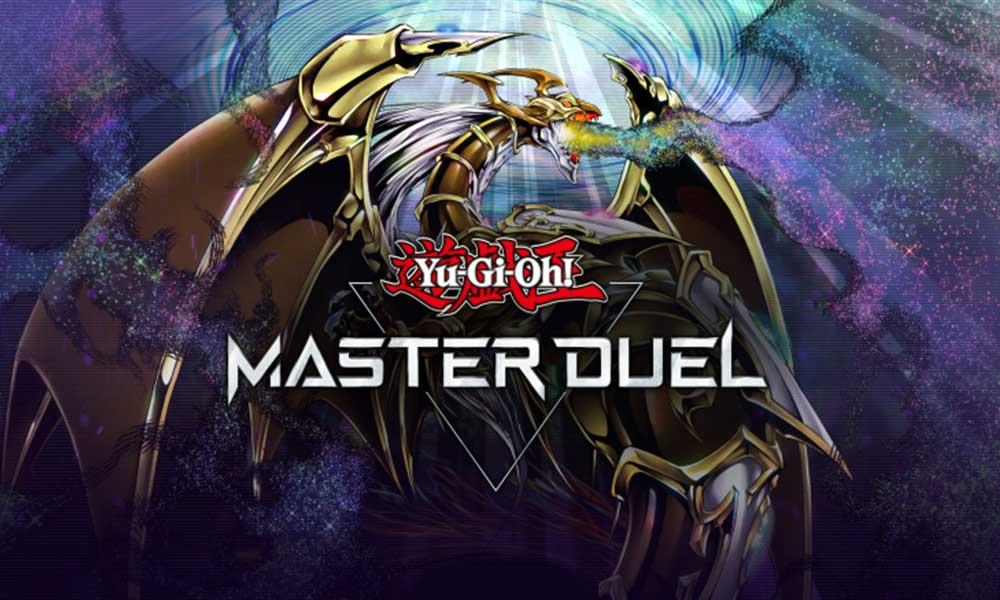
¿Por qué Yu Gi Oh Master Duel sigue fallando?
Hay muchas posibilidades de que los jugadores de Yu Gi Oh Master Duel experimenten el problema de bloqueo de inicio en la PC debido a varias razones posibles, como la versión anterior del parche del juego, los controladores de GPU obsoletos, otras tareas en segundo plano, problemas con las aplicaciones de inicio, etc. El lanzador de juegos, la versión desactualizada de Windows, la versión desactualizada de DirectX, los problemas con Microsoft Visual C++ Redistributables, etc. pueden desencadenar múltiples problemas con el inicio del juego.
También vale la pena mencionar que los problemas relacionados con las aplicaciones superpuestas, una CPU/GPU overclockeada, problemas con el software antivirus, etc. pueden entrar en conflicto con el lanzamiento del juego. Principalmente, el problema de la compatibilidad del juego puede desempeñar un papel importante si la compilación de su juego está desactualizada o tiene especificaciones de gama baja. Como ahora conoce los motivos, asegúrese de seguir todas las soluciones a continuación para solucionar este problema.
anuncios
Arreglo: Yu Gi Oh Master Duel Crashing en PC
No hace falta decir que la mayoría de los juegos de PC vienen con muchos problemas, como retrasos, tartamudeos, problemas de pantalla negra, caídas de FPS, fallas múltiples y más. Sin embargo, hay un par de soluciones que se mencionan a continuación que deberían funcionar para usted.
Anuncio publicitario
1. Verifique los requisitos del sistema
Se recomienda verificar los requisitos del sistema del juego para asegurarse de que su PC tenga la capacidad suficiente para ejecutar el juego correctamente. Si en el caso, la construcción de su PC es más antigua o tiene especificaciones bajas, entonces debe actualizar el hardware obsoleto para ejecutar el juego sin problemas. Aquí proporcionamos los requisitos mínimos y recomendados del sistema del juego Yu Gi Oh Master Duel.
Requerimientos mínimos del sistema:
anuncios
- Requiere un procesador y sistema operativo de 64 bits
- sistema operativo: Última revisión de Windows 10 Home (64 bits)
- Procesador: Intel Core i5-7300U
- Memoria: 8GB RAM
- Gráficos: Gráficos Intel(R) HD 620
- DirectX: Versión 11
- La red: Conexión de Internet de banda ancha
- Almacenamiento: 16 GB de espacio disponible
- Tarjeta de sonido: A bordo
- Notas adicionales: Resolución de pantalla de 1280 x 720
Requisitos del sistema recomendados:
- Requiere un procesador y sistema operativo de 64 bits
- sistema operativo: Última revisión de Windows 10 Home (64 bits)
- Procesador: Intel Core i5-9400F
- Memoria: 8GB RAM
- Gráficos: NVIDIA GeForce GTX 1650
- DirectX: Versión 11
- La red: Conexión de Internet de banda ancha
- Almacenamiento: 16 GB de espacio disponible
- Tarjeta de sonido: A bordo
- Notas adicionales: Resolución de pantalla de 1920 x 1080
2. Actualice los controladores de gráficos
Siempre es necesario actualizar los controladores de gráficos en su sistema Windows para ejecutar todos los programas sin problemas. Para hacer esto:
- Botón derecho del ratón sobre el Menu de inicio para abrir el Menú de acceso rápido.
- Haga clic en Administrador de dispositivos de la lista.
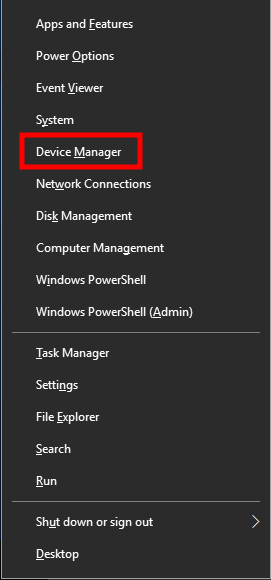
anuncios
- Ahora, haga doble clic sobre el Adaptadores de pantalla categoría para ampliar la lista.
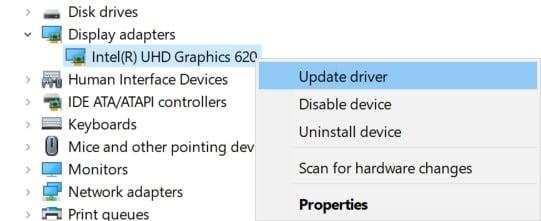
- Después botón derecho del ratón en el nombre de la tarjeta gráfica dedicada.
- Seleccione Actualizar controlador > Elegir Buscar automáticamente controladores.
- Si hay una actualización disponible, se descargará e instalará automáticamente la última versión.
- Una vez hecho esto, asegúrese de reiniciar su computadora para cambiar los efectos.
Alternativamente, puede descargar manualmente la última versión del controlador de gráficos e instalarlo directamente desde el sitio web oficial correspondiente al fabricante de su tarjeta gráfica. Los usuarios de tarjetas gráficas Nvidia pueden actualizar la aplicación GeForce Experience a través del sitio oficial de Nvidia. Mientras tanto, los usuarios de tarjetas gráficas AMD pueden visitar el sitio web de AMD para obtener lo mismo.
3. Actualizar Windows
Actualizar la compilación del sistema operativo Windows siempre es esencial para los usuarios de PC, así como para los jugadores de PC, a fin de reducir las fallas del sistema, los problemas de compatibilidad y los bloqueos. Mientras tanto, la última versión incluye principalmente funciones adicionales, mejoras, parches de seguridad y más. Para hacer eso:
- Prensa ventanas + yo llaves para abrir el Configuración de Windows menú.
- A continuación, haga clic en Actualización y seguridad > Seleccionar Buscar actualizaciones bajo la actualizacion de Windows sección.
- Si hay una actualización de funciones disponible, seleccione Descargar e instalar.
- Puede tomar un tiempo completar la actualización.
- Una vez hecho esto, reinicie su computadora para instalar la actualización.
4. Ejecuta el juego como administrador
Asegúrese de ejecutar el archivo exe del juego como administrador para evitar el control de la cuenta de usuario con respecto a los problemas de privilegios. También debe ejecutar el cliente Steam como administrador en su PC. Para hacer esto:
- Botón derecho del ratón sobre el Duelo de Maestros de Yu Gi Oh archivo de acceso directo exe en su PC.
- Ahora, seleccione Propiedades > Haga clic en el Compatibilidad pestaña.
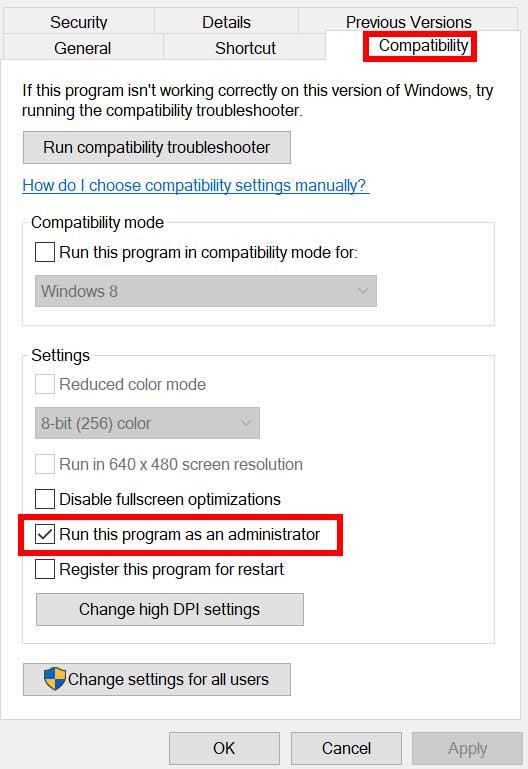
- Asegúrese de hacer clic en el Ejecute este programa como administrador casilla de verificación para marcarlo.
- Haga clic en Aplicar y seleccione OK para guardar los cambios.
Asegúrese de hacer los mismos pasos para el cliente Steam también. Debería ayudarlo a solucionar el problema del juego Yu Gi Oh Master Duel en su PC.
5. Cerrar tareas en ejecución en segundo plano
La ejecución innecesaria de tareas o programas en segundo plano puede consumir una gran cantidad de recursos del sistema, como el uso de la CPU o la memoria, lo que literalmente reduce el rendimiento del sistema.Por lo tanto, los problemas de inicio que fallan, se retrasan o no se cargan aparecen con bastante frecuencia. Simplemente, cierre por completo todas las tareas innecesarias que se ejecutan en segundo plano. Para hacer esto:
- Prensa Ctrl + Mayús + Esc llaves para abrir el Administrador de tareas.
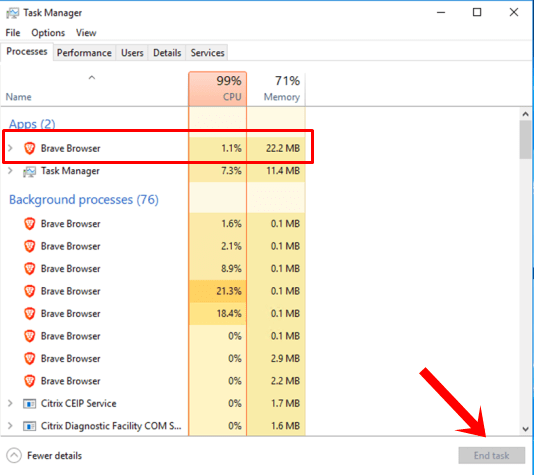
- Ahora, haga clic en el Procesos pestaña > Haga clic para seleccionar tareas que se ejecutan innecesariamente en segundo plano y consumen suficientes recursos del sistema.
- Haga clic en Tarea final para cerrarlo uno por uno.
- Una vez hecho esto, reinicie su sistema.
Ahora, puede verificar si ha solucionado el Yu Gi Oh Master Duel Crashing en su PC o no. Si no, sigue el siguiente método.
6. Establecer alta prioridad en el Administrador de tareas
Haga que su juego tenga prioridad en el segmento superior a través del Administrador de tareas para indicarle a su sistema Windows que ejecute el juego correctamente. Para hacer esto:
- Botón derecho del ratón sobre el Menu de inicio > Seleccionar Administrador de tareas.
- Haga clic en el Procesos pestaña > Botón derecho del ratón sobre el Duelo de Maestros de Yu Gi Oh tarea del juego
- Seleccione Fijar prioridad a Alto.
- Cierre el Administrador de tareas.
- Finalmente, ejecute el juego Yu Gi Oh Master Duel para verificar si falla en la PC o no.
7. Reinstalar DirectX (Último)
Debería intentar reinstalar la última versión de DirectX desde el sitio web oficial de microsoft en su PC/Laptop. Solo necesita descargar e instalar el paquete de instalación de DirectX y ejecutarlo. Ten en cuenta que necesitarás DirectX 11 o superior para ejecutar correctamente el juego Yu Gi Oh Master Duel.
8. Forzar la ejecución del juego en DirectX 11
- Primero, inicie el cliente Steam> Ir a BIBLIOTECA.
- Ubicar y botón derecho del ratón sobre el Duelo de Maestros de Yu Gi Oh juego.
- Haga clic en Propiedades > Seleccionar GENERAL en el menú del panel izquierdo > Tipo -dx11 bajo la Opciones de lanzamiento.
- Ahora, simplemente regresa e inicia el juego. Si se le solicita, haga clic en el botón de radio junto a la opción Jugar de Yu Gi Oh Master Duel.
9. Deshabilite el Firewall de Windows o el programa antivirus
Las posibilidades son lo suficientemente altas de que tal vez su protección predeterminada de Firewall de Windows Defender o cualquier programa antivirus de terceros esté impidiendo que las conexiones en curso o los archivos del juego se ejecuten correctamente. Por lo tanto, asegúrese de desactivar o desactivar temporalmente la protección en tiempo real y la protección del cortafuegos. Luego, deberías intentar ejecutar el juego para comprobar si el problema de Yu Gi Oh Master Duel Crashing en PC se ha solucionado o no. Para hacer esto:
- Haga clic en el Menu de inicio > Tipo cortafuegos.
- Seleccione Cortafuegos de Windows Defender del resultado de la búsqueda.
- Ahora, haga clic en Activar o desactivar el Firewall de Windows Defender desde el panel izquierdo.
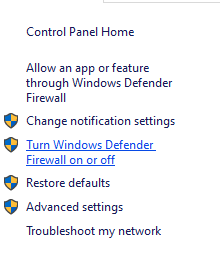
- Se abrirá una nueva página > Seleccione el Desactive el Firewall de Windows Defender (no recomendado) opción tanto para el Configuración de red privada y pública.
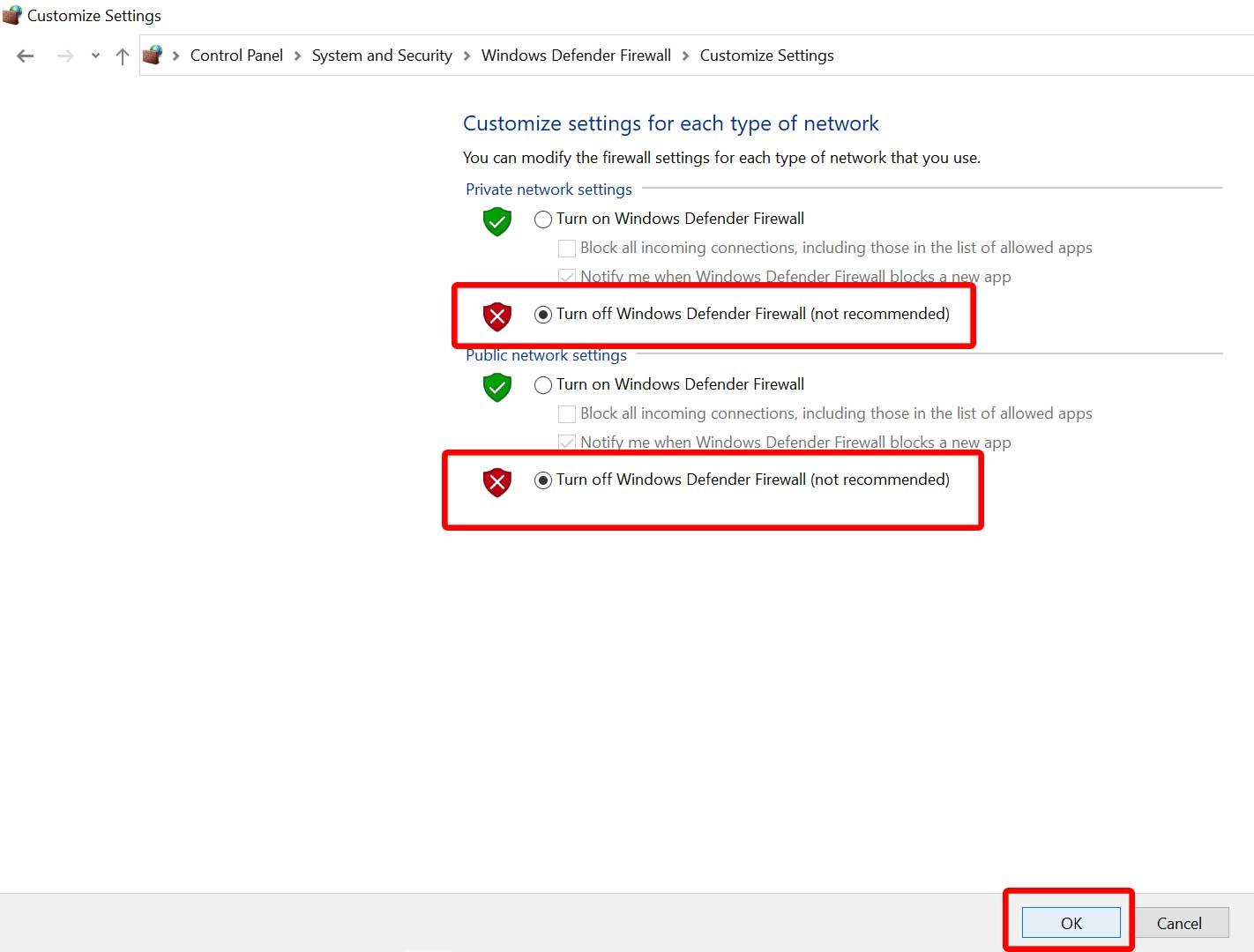
- Una vez seleccionado, haga clic en OK para guardar los cambios.
- Finalmente, reinicie su computadora.
Del mismo modo, también debe desactivar la protección de seguridad de Windows. Simplemente siga los pasos a continuación:
- Prensa ventanas + yo llaves para abrir el Configuración de Windows menú.
- Haga clic en Actualización y seguridad > Haga clic en Seguridad de Windows desde el panel izquierdo.
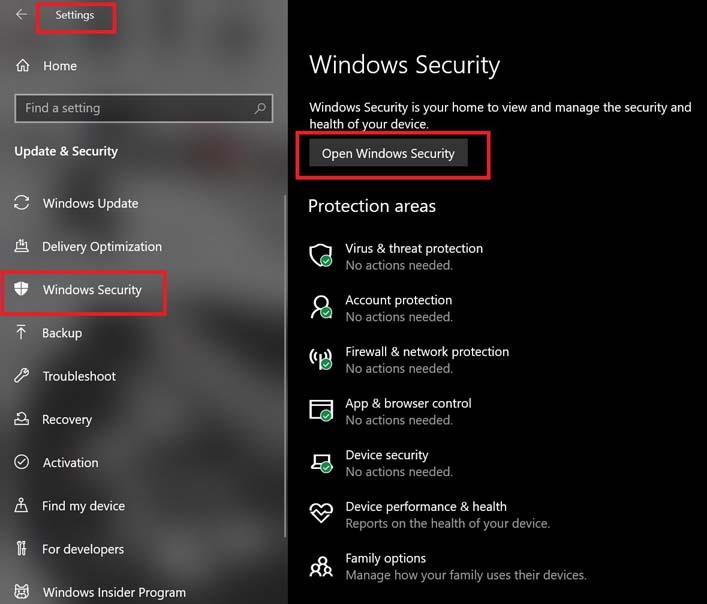
- Ahora, haga clic en el Abra Seguridad de Windows botón.
- Ir Protección contra virus y amenazas > Haga clic en Administrar configuraciones.
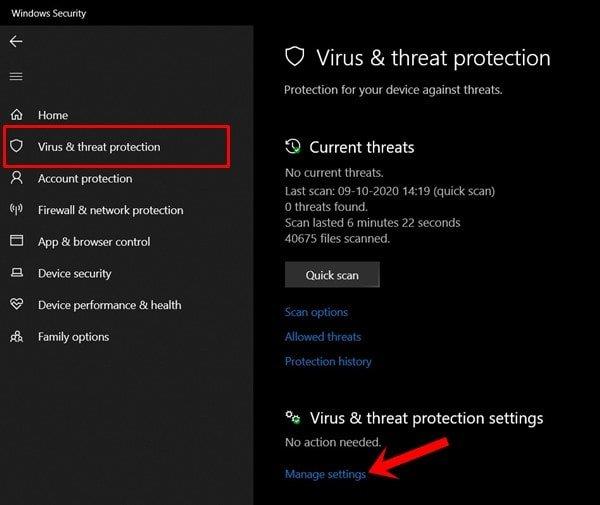
- A continuación, deberá simplemente apagar la Protección en tiempo real palanca.
- Si se le solicita, haga clic en Sí para seguir adelante.
- Además, también puede desactivar Protección entregada en la nube, Protección contra manipulación si tu quieres.
10. Establecer un alto rendimiento en las opciones de energía
Si en el caso, su sistema Windows se ejecuta en el modo Equilibrado en Opciones de energía, simplemente configure el modo de alto rendimiento para obtener mejores resultados. Aunque esta opción requerirá un mayor uso de energía o uso de batería. Para hacer esto:
- Haga clic en el Menu de inicio > Tipo Panel de control y haga clic en él desde el resultado de la búsqueda.
- Ahora, ve a Hardware y sonido > Seleccionar Opciones de poder.
- Haga clic en Alto rendimiento para seleccionarlo.
- Asegúrese de cerrar la ventana y apagar completamente su computadora.Para ello, haga clic en el Menu de inicio > Ir a Energía > Cerrar.
- Una vez que su computadora esté completamente apagada, puede encenderla nuevamente.
Esto debería solucionar el problema de Yu Gi Oh Master Duel Crashing en su PC en la mayoría de los casos. Sin embargo, si ninguno de los métodos te funcionó, sigue con el siguiente.
11. Cierra el juego desde Aplicaciones en segundo plano
Si de alguna manera el juego Yu Gi Oh Master Duel todavía tiene problemas, asegúrate de desactivarlo desde la función Aplicaciones de fondo en tu PC. Para hacerlo,
- Prensa ventanas + yo llaves para abrir el Configuración de Windows menú.
- Haga clic en Privacidad > Desplácese hacia abajo desde el panel izquierdo y seleccione aplicaciones de fondo.
- Desplácese hacia abajo y busque el Duelo de Maestros de Yu Gi Oh título del juego.
- Sólo apague la palanca junto al título del juego.
- Una vez hecho esto, cierre la ventana y reinicie su computadora.
Este método debería ayudarte. Sin embargo, si esto no soluciona el problema, puede seguir el siguiente método.
12. Vuelva a instalar el tiempo de ejecución de Microsoft Visual C++
Asegúrese de reinstalar el tiempo de ejecución de Microsoft Visual C++ en su computadora para solucionar varios problemas o errores de juego por completo. Para hacer eso:
- presione el ventanas tecla del teclado para abrir el Menu de inicio.
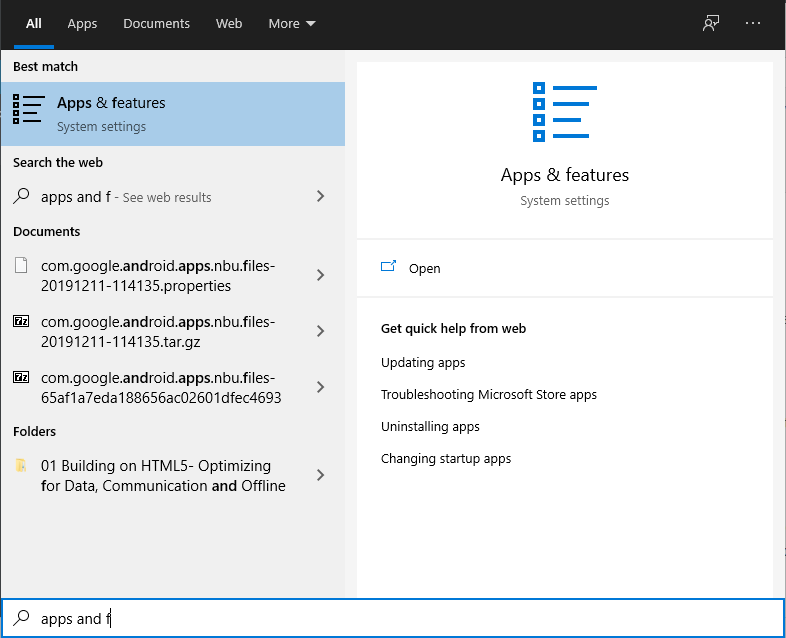
- Escribe Aplicaciones y características y haga clic en él desde el resultado de la búsqueda.
- Ahora, localiza el Microsoft Visual C++ programa(s) en la lista.
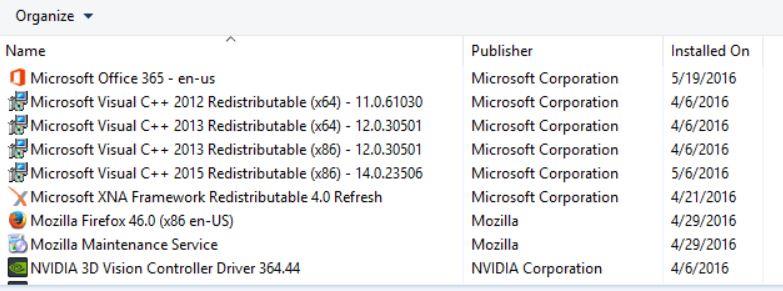
- Seleccione cada programa y haga clic en Desinstalar.
- Visita el sitio web oficial de microsoft y descargue el último tiempo de ejecución de Microsoft Visual C++.
- Una vez hecho esto, instálelo en su computadora y reinicie el sistema para cambiar los efectos.
13. Realice un inicio limpio
Algunas de las aplicaciones y sus servicios pueden iniciarse automáticamente al iniciar el sistema de inmediato. En ese caso, esas aplicaciones o servicios definitivamente usarán mucha conexión a Internet y recursos del sistema. Si también siente lo mismo, asegúrese de realizar un inicio limpio en su computadora para verificar el problema. Para hacer eso:
- Prensa Windows + R llaves para abrir el Correr caja de diálogo.
- Ahora, escriba msconfig y golpear Ingresar abrir Configuración del sistema.
- Ve a la Servicios pestaña > Habilitar el Esconder todos los servicios de Microsoft caja.
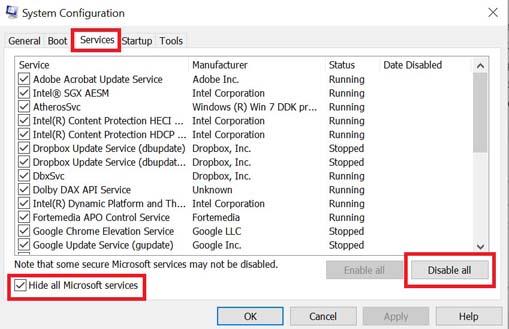
- Haga clic en Desactivar todo > Haga clic en Aplicar y entonces OK para guardar los cambios.
- Ahora, ve a la Puesta en marcha pestaña > Haga clic en Abrir Administrador de tareas.
- Se abrirá la interfaz del Administrador de tareas. Aquí ve a la Puesta en marcha pestaña.
- Luego haga clic en la tarea particular que tiene un mayor impacto de inicio.
- Una vez seleccionado, haga clic en Deshabilitar para apagarlos del proceso de inicio.
- Realice los mismos pasos para cada programa que tenga un mayor impacto de inicio.
- Una vez hecho esto, asegúrese de reiniciar su computadora para aplicar los cambios.
14. Intente deshabilitar las aplicaciones superpuestas
Parece que un par de aplicaciones populares tienen su propio programa de superposición que eventualmente puede ejecutarse en segundo plano y causar problemas con el rendimiento del juego o incluso problemas de inicio. Debe apagarlos para solucionar el problema siguiendo los pasos a continuación:
Desactivar superposición de discordia:
- Lanzar el Discordia aplicación > Haga clic en el icono de engranaje en el fondo.
- Haga clic en Cubrir por debajo Ajustes de Aplicacion > Encender la Habilitar superposición en el juego.
- Haga clic en el Juegos pestaña > Seleccionar Duelo de Maestros de Yu Gi Oh.
- Finalmente, apagar la Habilitar superposición en el juego palanca.
- Asegúrese de reiniciar su PC para aplicar los cambios.
Deshabilitar la barra de juegos de Xbox:
- Prensa ventanas + yo llaves para abrir Configuración de Windows.
- Haga clic en Juego de azar > Ir a Barra de juegos > Apagar Grabe clips de juegos, capturas de pantalla y transmisiones con la barra de juegos opción.
Si en el caso, no puede encontrar la opción de la barra de juegos, simplemente búsquela en el menú de configuración de Windows.
Deshabilite la superposición de experiencia Nvidia GeForce:
- Lanzar el Experiencia Nvidia GeForce aplicación > Dirígete a Ajustes.
- Haga clic en el General pestaña > Deshabilitar la Superposición en el juego opción.
- Finalmente, reinicie la PC para aplicar los cambios y vuelva a iniciar el juego.
También tenga en cuenta que debe deshabilitar algunas otras aplicaciones de superposición como MSI Afterburner, Rivatuner, el software RGB o cualquier otra aplicación de superposición de terceros que siempre se ejecute en segundo plano.
15. Verificar la integridad de los archivos del juego en Steam
Si en el caso, hay un problema con los archivos del juego y de alguna manera se corrompe o falta, asegúrese de realizar este método para verificar fácilmente el problema.
- Lanzar Vapor > Haga clic en Biblioteca.
- Botón derecho del ratón en Duelo de Maestros de Yu Gi Oh de la lista de juegos instalados.
- Ahora, haga clic en Propiedades > Ir a Archivos locales.
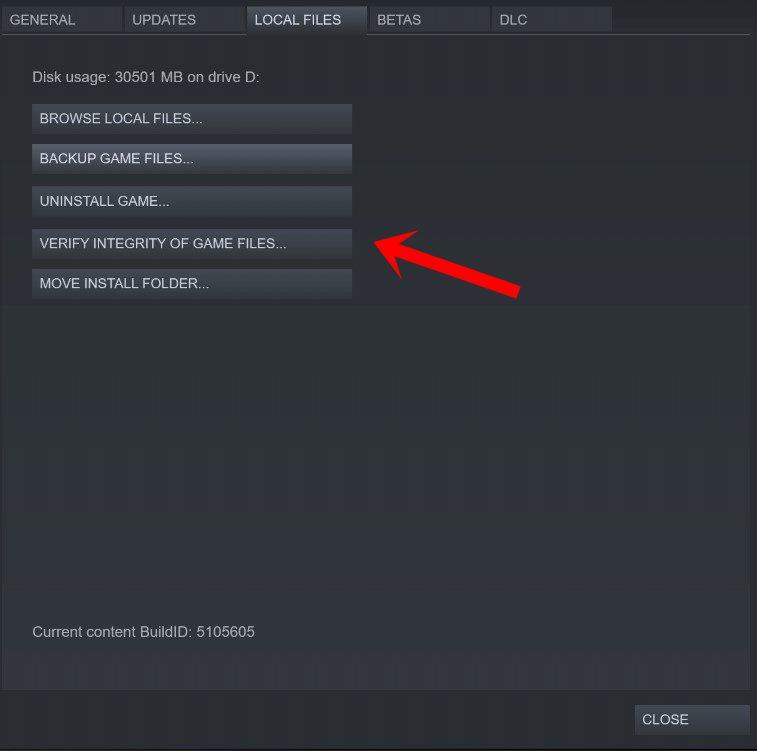
- Haga clic en Verificar la integridad de los archivos del juego.
- Tendrá que esperar el proceso hasta que se complete.
- Una vez hecho esto, simplemente reinicie su computadora.
16. Desactivar CPU o GPU Overclocking
También vale la pena mencionar que no debe habilitar el overclocking de CPU/GPU en su PC si su juego falla o tartamudea mucho. Podemos entender que el overclocking de la CPU/GPU puede tener un gran impacto en la mejora del juego, pero a veces también puede causar problemas con el cuello de botella o la compatibilidad. Simplemente establezca la frecuencia por defecto para un rendimiento óptimo.
17. Actualización Yu Gi Oh Maestro Duelo
Si no ha actualizado su juego Yu Gi Oh Master Duel durante un tiempo, asegúrese de seguir los pasos a continuación para buscar actualizaciones e instalar el último parche (si está disponible). Para hacer esto:
- Abre el Vapor cliente > Ir a Biblioteca > Haga clic en Duelo de Maestros de Yu Gi Oh desde el panel izquierdo.
- Buscará automáticamente la actualización disponible. Si hay una actualización disponible, asegúrese de hacer clic en Actualizar.
- Puede llevar algún tiempo instalar la actualización> Una vez hecho esto, asegúrese de cerrar el cliente Steam.
- Finalmente, reinicie su PC para aplicar los cambios y luego intente iniciar el juego nuevamente.
Eso es todo, chicos. Suponemos que esta guía le resultó útil. Para más consultas, puede comentar a continuación.
Preguntas más frecuentes
¿Cómo habilito la superposición en el juego en Yu Gi Oh?
Haga clic en Superposición en Configuración de la aplicación> Activar Habilitar superposición en el juego.Haz clic en la pestaña Juegos > Selecciona Yu Gi Oh Master Duel. Finalmente, desactive la opción Habilitar superposición en el juego.
¿Cómo arreglar el duelo de Yu Gi Oh Master que no funciona en Discord?
Debe apagarlos para solucionar el problema siguiendo los pasos a continuación: Inicie la aplicación Discord> Haga clic en el ícono de ajustes en la parte inferior. Haga clic en Superposición en Configuración de la aplicación> Activar Habilitar superposición en el juego. Haz clic en la pestaña Juegos > Selecciona Yu Gi Oh Master Duel.
¿Cómo elimino los datos guardados en Yu Gi Oh Master duel?
Vaya al menú Configuración > Seleccione Almacenamiento. Elija Datos guardados > Seleccione Yu Gi Oh Master Duel. Presione el botón Opciones en el controlador> Seleccione los archivos de datos del juego guardados (uno o varios). Pulse Eliminar y confirme la tarea para completarla.
¿Se está bloqueando el duelo de Yu Gi Oh Master en la PC?
Aunque este juego gratuito ya ha recibido críticas en su mayoría positivas en Steam, muchos jugadores se encuentran con el problema Yu Gi Oh Master Duel Crashing en la PC mientras intentan iniciarlo o durante el juego. Ahora, si también enfrenta un problema de este tipo, puede intentar seguir esta guía de solución de problemas por completo.
¿Cómo jugar el duelo de Yu Gi Oh Master en Discord?
Inicie la aplicación Discord> Haga clic en el ícono de ajustes en la parte inferior. Haga clic en Superposición en Configuración de la aplicación> Activar Habilitar superposición en el juego. Haz clic en la pestaña Juegos > Selecciona Yu Gi Oh Master Duel. Finalmente, desactive la opción Habilitar superposición en el juego.
¿Cómo arreglar el juego de duelo Yu Gi Oh Master que no responde?
Si de alguna manera el juego Yu Gi Oh Master Duel todavía tiene problemas, asegúrate de desactivarlo desde la función Aplicaciones de fondo en tu PC. Para hacerlo, presione las teclas Windows + I para abrir el menú de configuración de Windows. Haga clic en Privacidad > Desplácese hacia abajo desde el panel izquierdo y seleccione Aplicaciones en segundo plano. Desplácese hacia abajo y busque el título del juego Yu Gi Oh Master Duel.
¿Cómo arreglar Discord no se abre en el servidor?
Si Discord aún no se abre a pesar de que no hay problemas con el servidor, el siguiente paso que desea hacer es actualizar el caché local de su aplicación Discord.He aquí cómo: fuerce el cierre de Discord a través del Administrador de tareas. En su teclado, presione la tecla de Windows + R y escriba %appdata% en el cuadro de diálogo Ejecutar. Pulse la tecla Intro.
¿Cómo arreglar la superposición de discordia de duelo de Yu Gi Oh Master que no funciona?
Inicie la aplicación Discord> Haga clic en el ícono de ajustes en la parte inferior. Haga clic en Superposición en Configuración de la aplicación> Activar Habilitar superposición en el juego. Haz clic en la pestaña Juegos > Selecciona Yu Gi Oh Master Duel. Finalmente, desactive la opción Habilitar superposición en el juego. Asegúrese de reiniciar su PC para aplicar los cambios. Presione las teclas Windows + I para abrir la Configuración de Windows.
¿Cómo arreglar el duelo de Yu Gi Oh Master no se puede conectar al controlador?
Le recomendamos que elimine los datos del juego guardados en la consola PS4/PS5 para verificar el problema. Vaya al menú Configuración > Seleccione Almacenamiento. Elija Datos guardados > Seleccione Yu Gi Oh Master Duel. Presione el botón Opciones en el controlador> Seleccione los archivos de datos del juego guardados (uno o varios).
¿YuYu-Gi-Oh Master duel no se inicia?
Yu-Gi-Oh! Master Duel es un popular videojuego de cartas competitivo que existe desde hace más de una década. Konami Digital Entertainment ha hecho un gran trabajo con este título, ya que ha recibido críticas en su mayoría positivas en Steam. Sin embargo, parece que muchos jugadores están experimentando fallas en el inicio o el problema de que el juego no se inicia.
¿Cómo solucionar el bloqueo del duelo Yu Gi Oh Master en PS4?
Presiona Mis juegos y aplicaciones > Selecciona Ver todo > Ir a Juegos. Selecciona la pestaña Listo para instalar > Presiona Instalar para Yu Gi Oh Master Duel. Espere el proceso de instalación y luego reinicie la consola. Este método puede ayudarlo a reparar Yu Gi Oh Master Duel Crashing en las consolas PS4, PS5 o Xbox.
¿Por qué mis juegos siguen fallando cuando uso la superposición de cámara?
Para verificar si hay un conflicto con la superposición de CAM, querrá deshabilitar el enganche de juegos.Esto se puede encontrar en la sección de configuración de CAM en “General”, como se muestra en el GIF a continuación: Si después de deshabilitar Game Hooking, sus juegos aún fallan, es posible que deba hacer que Windows verifique si hay errores con su instalación de DirectX 12.
¿Cómo solucionar el problema de bloqueo de duelo de Yu Gi Oh Master?
Si en el caso, el problema de bloqueo persiste con el juego Yu Gi Oh Master Duel, asegúrese de desinstalar y reinstalar el juego en la consola. Debería solucionar el problema.
